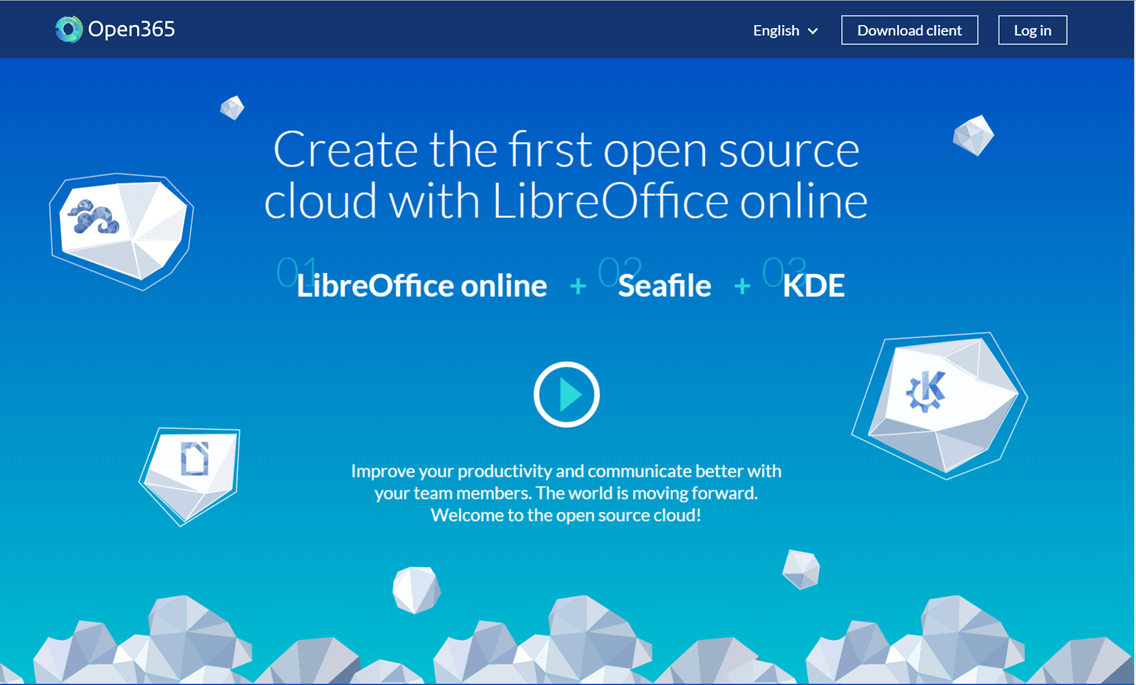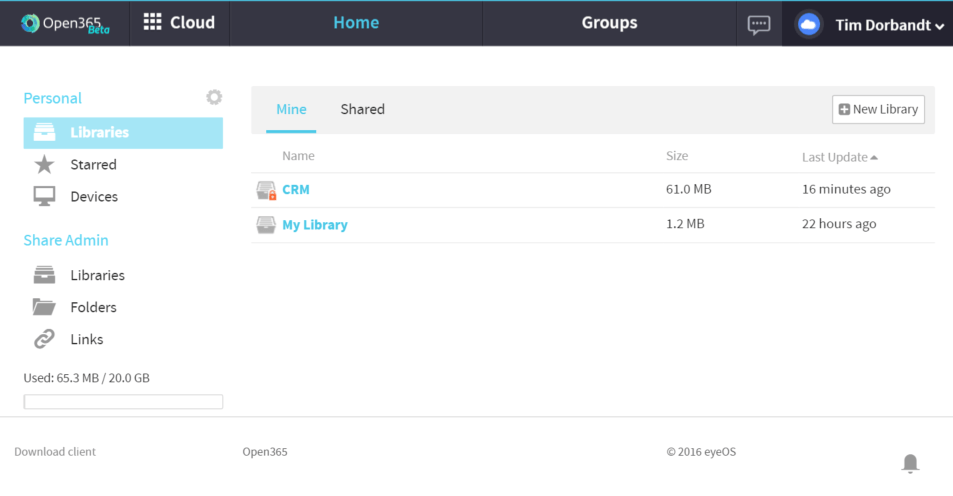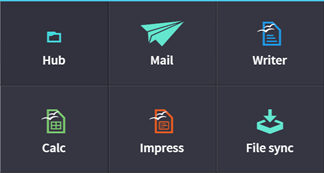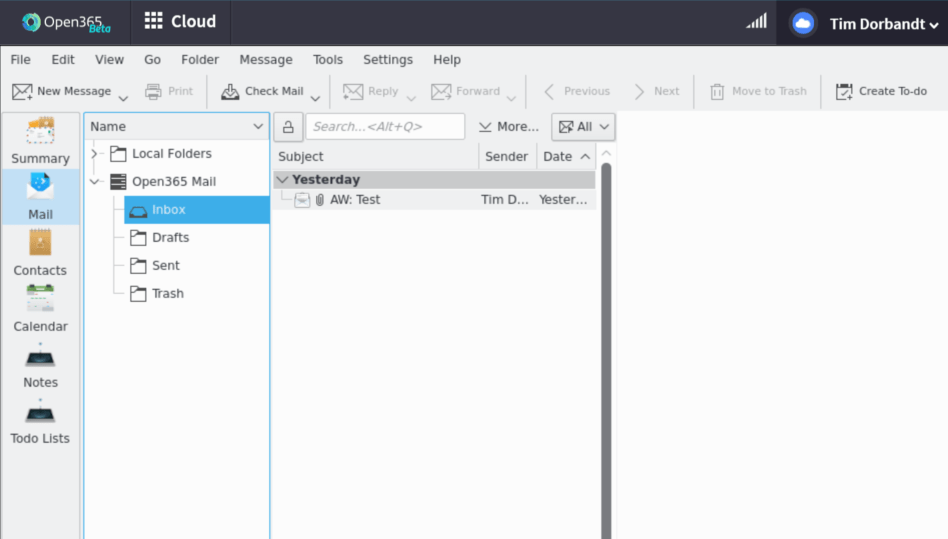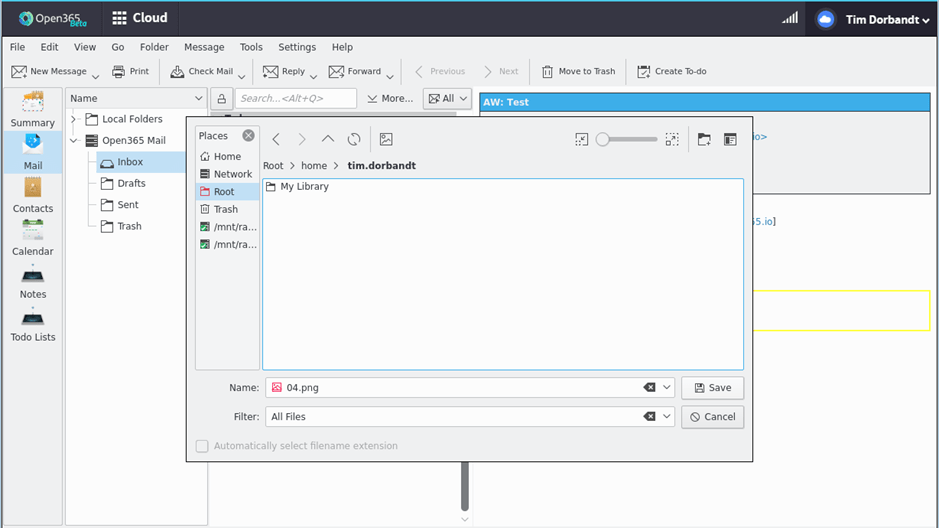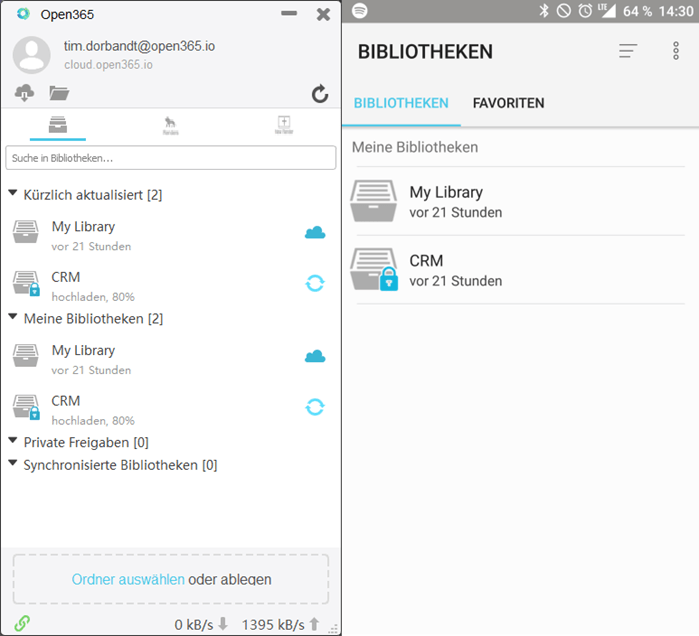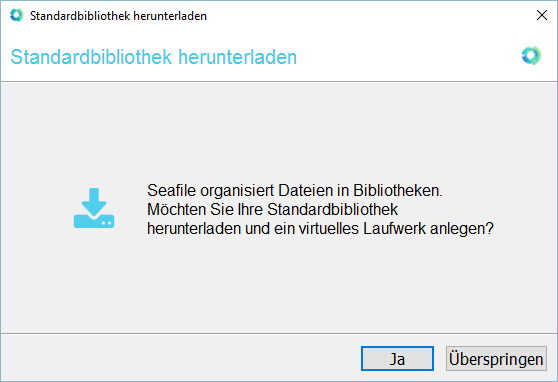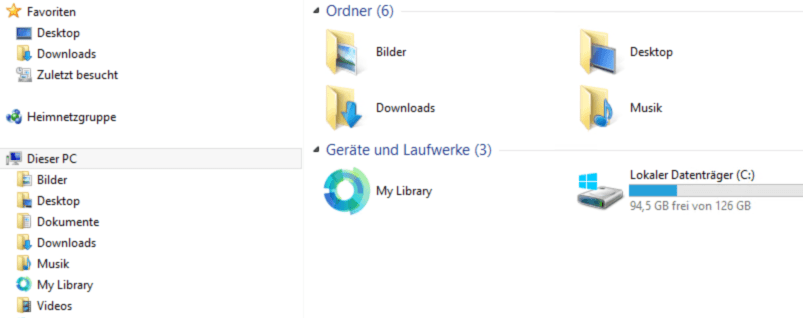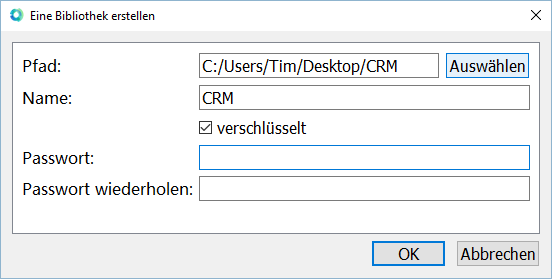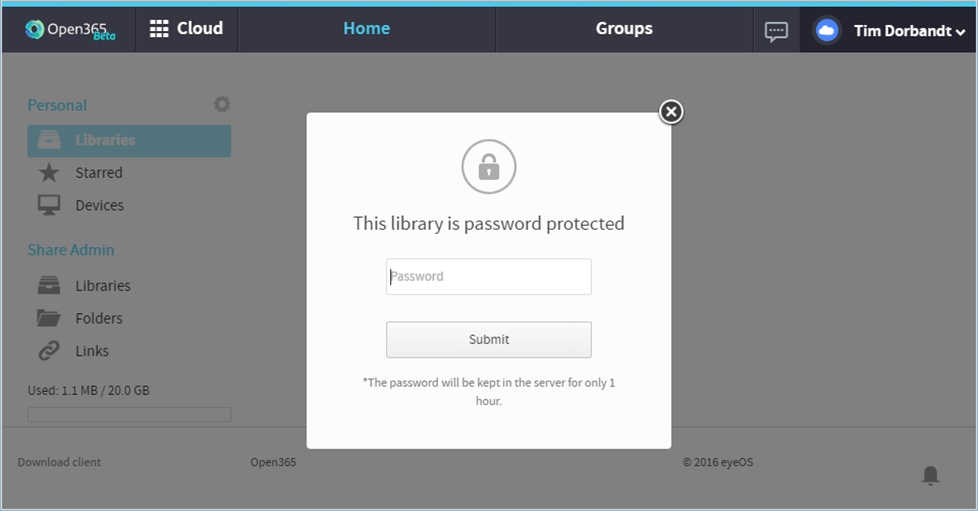Mit Open365 kommt ein Cloud-Service, der auf Libre Office & dem Datei-Synchronisierungsdienst Seafile unter der Unix-Arbeitsumgebung KDE beruht. Das Paket bringt somit einige Features die modernen Ansprüchen an vernetzter Zusammenarbeit gerecht werden. Und das alles als Open Source und als Freeware. Doch ist es damit eine echte Kampfansage an Office 365? Lesen Sie selbst.
Oha – erst stellen wir mit Christian Forjahn einen der weltweit ersten MCSA für Linux on Azure, jetzt folgt ein Beitrag über eine Freeware Alternative zu Office 365. Gerät unsere Überzeugung etwa ins Wanken? Mit Nichten – und wir sollten uns nicht Berater nennen, wenn wir nicht mal einen Blick über den Tellerrand hinaus wagen würden. Ich bin vor kurzem auf das neue Projekt gestoßen und muss sagen: Cool! Aber würde ich von Office 365 umsteigen? ….
Auf der Website des Herstellers kann man sich einfach kostenfrei für einen Account registrieren und erhält direkt Zugriff auf die Cloud-Plattform und kann direkt im Browser arbeiten. Das Funktionspaket umfasst zur Zeit:
- Writer Online
- Calc Online
- Impress Online
- Filesync via Seafish online
Dabei handelt es sich um Pendants zu den Office 365 Diensten:
- Exchange Online
- Word Online
- Excel Online
- PowerPoint Online
- OneDrive + die Dokument Bibliothek App aus SharePoint
Damit wird also nur ein Bruchteil des gesamten Office 365 Portfolios abgedeckt. Eine konkurrenzfähige Administrationsumgebung ist ebenfalls nicht gegeben – aber das muss es ja auch gar nicht. Open365 scheint in erster Linie durch Simplizität bestechen zu wollen und hat dafür genau die fünf passenden Dienste ausgesucht um Basisansprüche für ein bestimmtes Nutzersegment anzusprechen.
Weiter wird angepriesen, dass sich die Software auf im eigenen Rechenzentrum betreiben lässt, sodass man auf keinen Externen Cloud-Anbieter angewiesen ist. Viele sehen das als Pluspunkt gegenüber Office 365 oder Google Apps for Work – wobei der vergleich ziemlich hinkt. Exchange, SharePoint/OneDrive und die Office Web Apps entstammen schließlich lokalen Infrastrukturen. Lediglich bisher exklusive Dienste wie Office 365 Planner sind der Cloud aus den Microsoft Rechenzentren vorbehalten. Zu diesen bietet Open365 keine Alternative. Bei Google Apps for Work hingegen bleibt aus Nutzersicht nur noch die vorgefertigte Möglichkeit externe Dienste mit einzubinden, um sich von dem Dienst abzuheben. Ein Feature das Microsoft ebenfalls bietet und das bei Open365 durch die Open Source Philosophie auch Einzug erhalten dürfte.
Die Arbeit im Browser:
Navigiert man im Browser zu seinem Open 365 Account so landet man zunächst im Hub, von dem aus man ein Übersicht zu den eigenen Dateien und Freigaben erhält.
Über die stark an Office 365 angelehnte obere Menüleiste lässt sich ein Startmenü öfffnen, mit dem man zwischen den verschiedenen Diensten wechseln kann.
Das Email-Programm liefert dabei Basisdienste zur Email, Kontakt- und Termin-Verwaltung.
Emailanhänge oder Dateien die z.B. im Writer Online erstellt worden sind können direkt im eigenen Cloudspeicher abgelegt werden. Zudem werden die Laufwerke des Betriebssystems von dem aus die Weboberfläche aufgerufen wurde als Speicherorte (mnt) aufgeführt. Elegant gelöst.
Zusätzlich steht eine Notiz- und ToDo-Bereich bereit. In diesem können rudimentär Inhalte abgelegt werden. An Lösungen wie OneNote, Evernote oder Wunderlist reicht dieser Bereich jedoch nicht heran.
Arbeiten direkt am Endgerät:
Für PCs (Windows, OSX, Linux) und Smartphones (bisher nur Android, IOS folgt) stehen Apps für den Dateizugriff zur Verfügung. Die Dateien können dann einfach mit einer Office Suite Ihrer Wahl bearbeitet werden – sei es Libre office oder Microsoft Office 2016.
Der PC Client (links) erweist sich als sehr komfortabel. Alle Freigaben werden dort aufgelistet und können in Gruppen angeordnet werden. An dieser Stelle würde ich mich freuen, wenn Microsoft sich daran für seinen neuen OneDrive Client “inspirieren” lassen würde. Ein Client, der die mir zur Verfügung stehenden SharePoint Bibliotheken und OneDrive-Ordner auf diese Weise auflistet – zudem noch mit einer Suchfunktion – wäre ein erheblicher Mehrwert.
Beim ersten Start des Clients bekommt man eine Frage gestellt, die sich nicht direkt selbst erklärt.
Bejaht man diese kommt jedoch eine weitere tolle Funktion zum Vorscheinen – Der Dokumentenspeicherort wird direkt im Laufwerksbereich des Windows Explorers verlinkt.
Im Client bietet sich außerdem die Möglichkeit weitere Ordner der Synchronisation mit der Cloud hinzuzufügen. Dabei muss sich der Ordner nicht explizit im standard Synchronisierverzeichnis der Clients befinden. Eine nette Idee – verschiebt man den Ordner jedoch im Nachhinein, wird die Synchronisation unterbrochen. Die Daten bleiben dabei in der Cloud. Das führt dazu, dass man zum einen sehr schnell wild verteilte Ordner auf seinem Rechner hat die sich mit dem Netz synchronisieren. Verschiebt man einen davon aus dem Synchronisierbereich raus, was in dem Fall wesentlich schneller passieren kann, hat man sehr leicht einen inkonsistenten Datenbestand.
Weiter bietet sich die Option, in der Cloud hinterlegte Bereiche mit einem extra Passwort zu versehen. Ganz klar: Cooles Feature!
Einsatzszenarien & Fazit
Würde ich nun von Office 365 umsteigen oder dies empfehlen? Nein. Open365 lebt in erster Linie von seinem Synchronisierungsclient und der Integration der Emailanwendung. Man könnte fast sagen, es ist Dropbox + Mail. Zudem liegen hinter Office 365 Sicherheits- und Ausfallstandards sowie die Ergänzungsmöglichkeit durch Dienste wie Intune die ich für unabkömmlich halte wenn man seine Daten in eine Software as a Service Lösung wie Open 365 oder Office 365 auslagern möchte. Zudem fehlt es bisher einfach an der Integration weiterer Dienste. Wer den Schritt in die Cloud macht, sollte es sich als Ziel setzen ein ganzheitliches Nutzererlebnis zu schaffen. Dazu bedarf es der Abbildung von Unternehmensprozessen und nicht nur dem Ablegen von Dokumenten sowie dem Schreiben von Emails.
Anders sieht es im on Premise Bereich aus. Wie viel Exchange nutzt die Krankenschwester oder der Altenpfleger auf Station? Welche SharePoint Prozesse sind für den Schlosser in der Betriebshalle relevant? Installiere ich Open365 und verbinde dies z.B. mit SharePoint Konnektoren, so können verschiedene Arbeitsbereiche für verschiedenen Benutzergruppen geschaffen werden. Auch erwähnenswert ist, dass die WebApps selbst am Server berechnet werden, während sich die Javascript Logik der Office WebApps auf den Clients abspielt. So können wesentlich leistungsschwächere ThinClients, die lediglich einen Browser zur Verfügung stellen zum Einsatz kommen – ohne extra Terminal-Server.
Jedoch sollte man den Aufwand einer solchen Lösung nie unterschätzen. Die vernünftige Implementierung, bei der die Nutzerakzeptanz das Ziel sein muss, bedarf einer vorausschauenden Planung, Zeit und Know-How. Wer solche Projekte angeht muss gewillt sein in den sauren Apfel zu beißen und ggf. mitten drin umzustrukturieren, von vorne herein dynamisch zu agieren und nicht zu knapp zu kalkulieren. Was man an der einen Stelle an Lizenzkosten spart, kann an der anderen Stelle durch nicht bedachte Frickelein Aufgefressen werden. Wer das nicht bedenkt geht den gleichen weg, den die Stadt München mit dem “LiMux Base Client”-Projekt gegangen ist und schafft sich seinen persönlichen Flughafen BER.
Ich für meinen Teil werde am Ball bleiben und würde mich freuen wenn sich die verschiedenen Anbieter weiter befeuern und so weitere kreative Funktionen entwickelt werden. Ein Projekt mit Open365? Sicher spannend.
Vergiss nicht das Beitragsbild, die Kategorien und Tags.